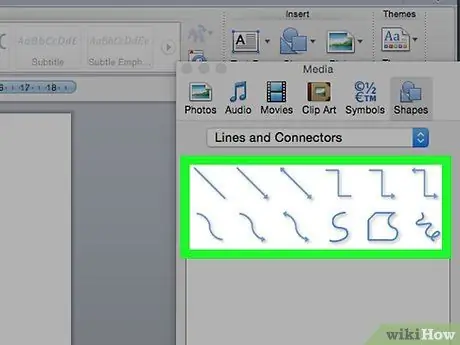- Հեղինակ Jason Gerald [email protected].
- Public 2024-01-19 22:12.
- Վերջին փոփոխված 2025-01-23 12:20.
Այս wikiHow- ը սովորեցնում է ձեզ, թե ինչպես նկարել Word փաստաթղթում: Այս հոդվածի քայլերին կարող եք հետևել ինչպես Mac- ի, այնպես էլ Windows- ի Word- ի տարբերակներով:
Քայլ
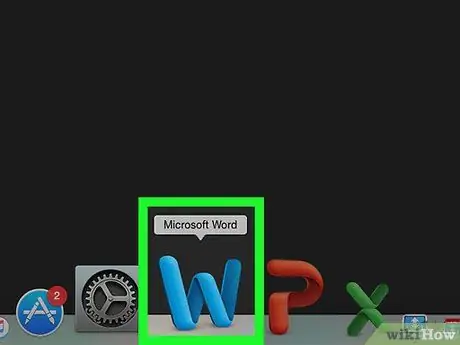
Քայլ 1. Բացեք Microsoft Word- ը:
Մուգ կապույտ ֆոնի վրա կրկնակի սեղմեք սպիտակ «W» պատկերակին:
Եթե ցանկանում եք նկարել գոյություն ունեցող փաստաթղթում, կրկնակի կտտացրեք այն փաստաթղթի վրա, որը ցանկանում եք նկարել և բաց թողեք հաջորդ քայլը:
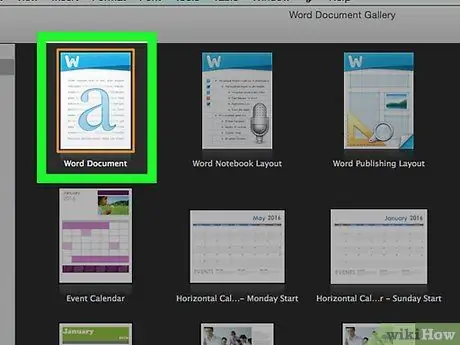
Քայլ 2. Սեղմեք պատուհանի վերին ձախ անկյունում գտնվող «Դատարկ փաստաթուղթ» կոճակին:
Կբացվի նոր փաստաթուղթ:
Ընդհանրապես, Microsoft Word- ի Mac տարբերակը անմիջապես կբեռնի նոր փաստաթուղթ: Բաց թողեք այս քայլը, եթե Mac եք օգտագործում:
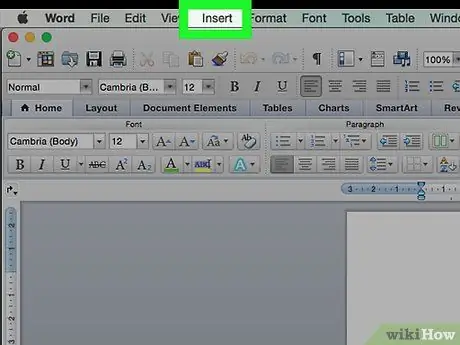
Քայլ 3. Սեղմեք Տեղադրեք ներդիրը Word պատուհանի վերևում գտնվող կապույտ մենյուի ժապավենի ձախ կողմում:
Կապույտ ժապավենի ներքևում կտեսնեք գործիքագոտի:
Եթե օգտագործում եք Mac համակարգիչ, ընտրացանկի վահանակի փոխարեն կտտացրեք Տեղադրեք կապույտ ժապավենի վրա:
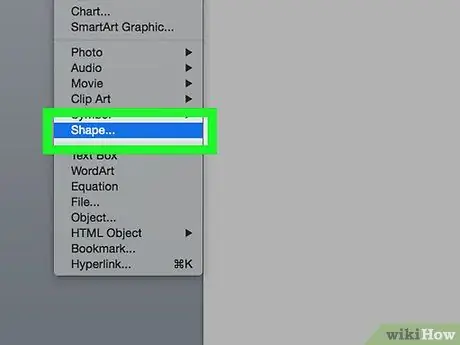
Քայլ 4. Սեղմեք Shapes տարբերակը:
Այս տարբերակը գտնվում է Նկարազարդումների բաժնում, ճշգրիտ տեղադրելու համար Տեղադրեք գործիքագոտում: Դրա ներքևում կտեսնեք ընտրացանկ:
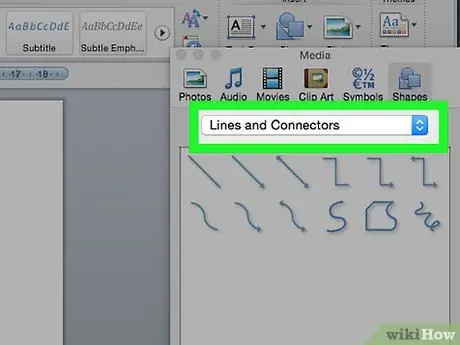
Քայլ 5. Գծեր բաժնում կտտացրեք տողից, որը երևում է:
Կարող եք ընտրել առկա տողերից մեկը ՝ կտտացնելով դրա պատկերակին: Այլապես, կարող եք գծել ազատ ձևի գծեր ՝ կտտացնելով գծերի էկրանի աջ կողմում գտնվող կոր գծի պատկերակին:
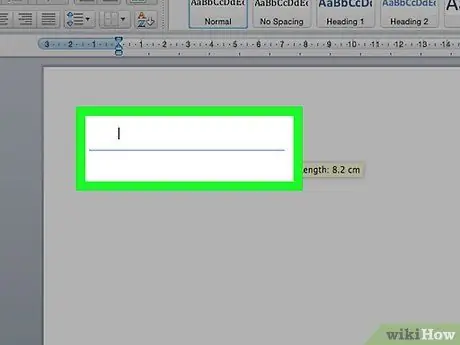
Քայլ 6. Սեղմեք և քաշեք կուրսորը `գիծ գծելու համար:
Ազատեք կուրսորը ՝ ֆիքսված ձև ստեղծելու համար:
- Տողի ձևը սահմանելուց հետո կարող եք կտտացնել և տեղափոխել տողը:
- Տողը ջնջելու համար կտտացրեք տողի վրա, այնուհետև կտտացրեք leteնջել: